一键重装系统如何操作?系统之家一键重装系统Windows 10步骤
- 浏览:
- |
- 更新:
一键重装系统,其实就是一种系统完整备份,进行镜像还原程序。相信还有部分用户不太清楚应该如何一键重装系统,对此小编就以Win10系统为例,为大家介绍系统之家一键重装系统Win10步骤,希望你会喜欢。
操作如下:
1、下载【系统之家装机大师】。下载完毕后,关闭所有的杀毒软件,然后打开软件,软件会进行提示,仔细阅读后,点击我知道了进入工具。

2、进入工具后,工具会自动检测当前电脑系统的相关信息,点击下一步。
3、进入界面后,用户可根据提示选择安装Windows10 64位系统,点击下一步。

4、选择好系统后,等待PE数据和系统的下载。

5、下载完成后,系统会自动重启系统。
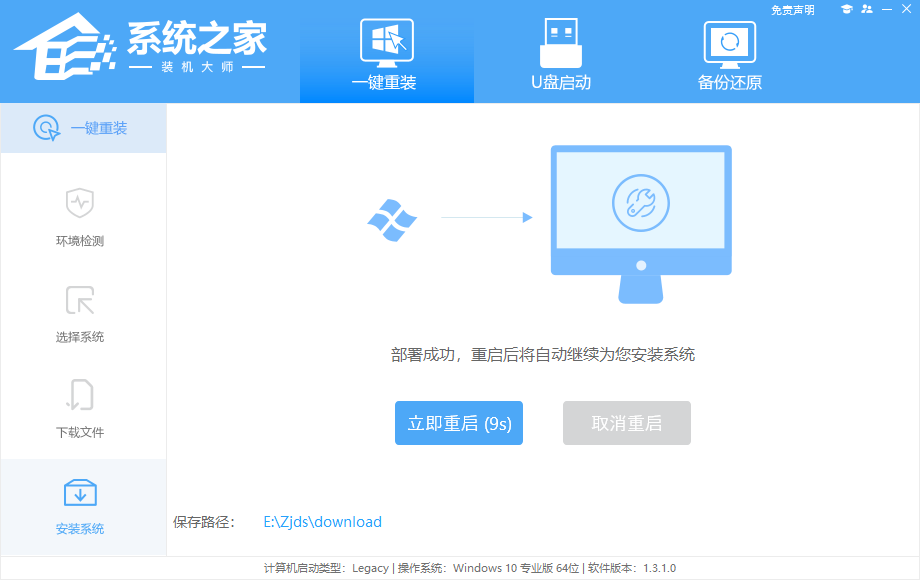
6、重启系统后,电脑将会进入一个启动项的选择,这时我们选择【XTZJ_WIN10_PE】回车。

7、进入后,系统将会自动进行备份还原,等待完成。

8、系统备份完成后,将会再次重启,自动进入系统安装界面,这时等待系统安装完成就大功告成了。

热门教程
- 1 萝卜家园win7 32位sp1旗舰版
- 2 最好用的win7家庭版 v2023
- 3 华硕主板win7精简版系统
- 5 原版纯净win7系统 v2022
- 6 云骑士 win7 64位强大专业版
- 7 win7流畅稳定版64位 v2022
- 8 大地ghost win7(32位)旗舰
- 9 深度技术 ghost win7 64位通用
- 10 微软win7纯净版下载官网版
- 11 不带软件的win7纯净版gho


